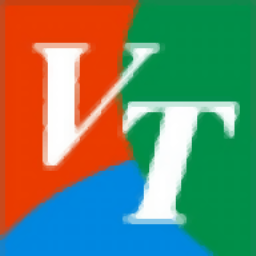
VisualTFT(虚拟串口屏软件)
v3.0.0.1218 免费版- 软件大小:126 MB
- 软件语言:简体中文
- 更新时间:2023-05-22
- 软件类型:国产软件 / 硬件相关
- 运行环境:WinXP, Win7, Win8, Win10, WinAll
- 软件授权:免费软件
- 官方主页:http://www.gz-dc.com/
- 软件等级 :
- 介绍说明
- 下载地址
- 精品推荐
- 相关软件
- 网友评论
VisualTFT提供虚拟串口屏编辑功能,可以在软件设计新的监控画面,可以添加文本、图标、动画、曲线、仪表、进度条、滑块和对话框等内容到虚拟串口屏上显示,单片机通信的时候就可以在画面上显示各种监控状态,还可以查看发送指令控制监控屏上的内容,软件设计功能还是非常丰富的,可以在软件配置新的工程参数,可以设置窗口画面背景,可以添加各种画面控件到软件使用,可以对当前的工程项目直接编译,如果您需要PC软件与“虚拟串口屏”联机通信就可以下载这款软件!
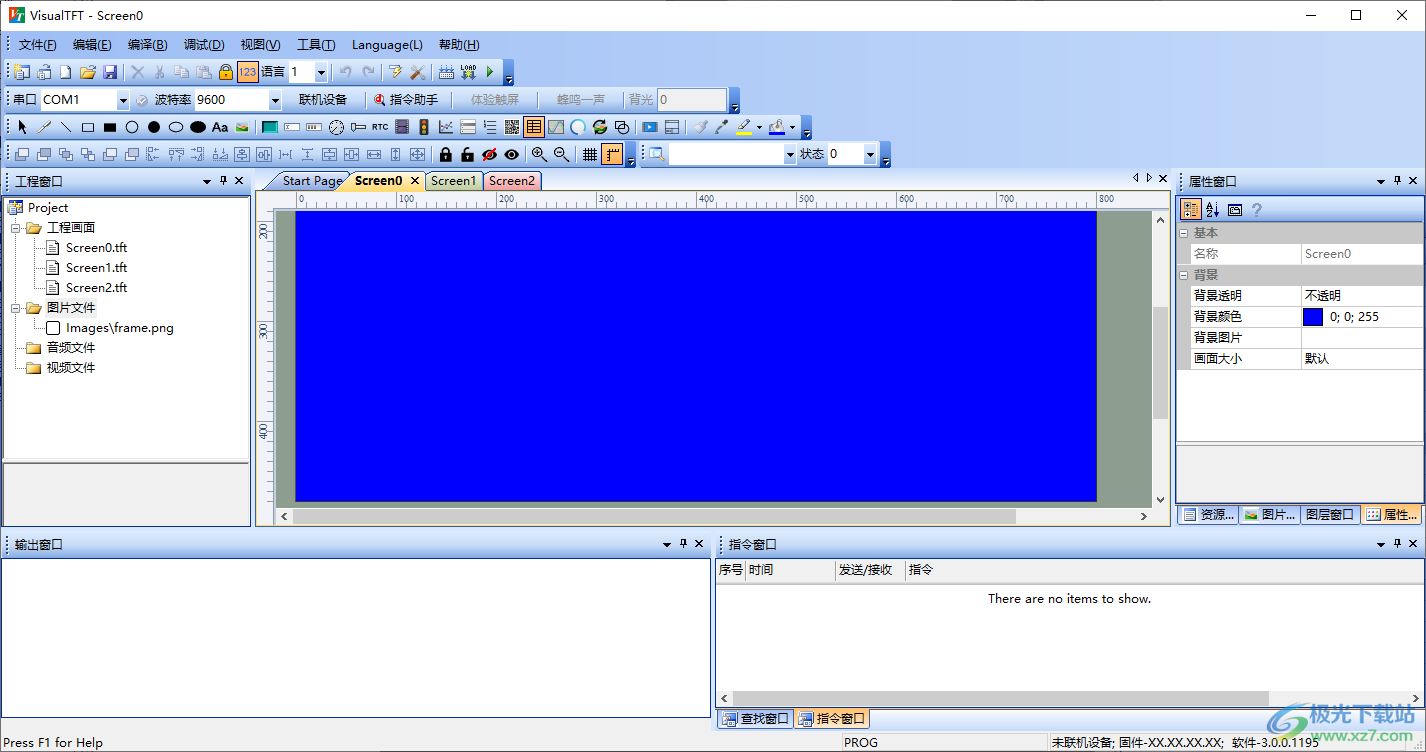
软件功能
1、VisualTFT可以让用户开发新的串口屏,可以在软件添加各种屏幕控件
2、支持文本内容添加功能,可以直接在新的串口屏添加文字内容
3、支持图标添加功能,各种事项的图标,设备图标,警报图标都可以在软件添加
4、支持图层设置功能,可以创建多个画面到串口屏,可以设置图层属性
5、支持动画设置功能,串口屏上也可以显示动画内容
6、支持曲线添加功能,一些分析数据和监控数据变化的曲线可以在软件上直接添加
7、支持数据仪表盘添加功能,需要记录数据就可以添加各种仪表
8、支持对话框功能,可以结合动画功能使用,可以设置交互动画
软件特色
支持设备连接功能,将单片机通过窗口连接到软件就可以执行调试
也可以使用串口助手连接到设备开始调试,也可以对工程编译
串口联机提示:PC与串口屏未联机,如果调试,需联机串口屏或模拟器。
文本界面主要实现弹出内置键盘设定参数和动态显示数据
图标和动画界面主要实现图标的变换显示、动画的播放和停止和按钮的互斥等功能
滑动条和滑块界面主要实现进度条滚动和滑块自由移动
对话框界面主要用于弹出各种提示、二次确定等场合
提供非常多的控件,支持菜单控件、滑动选择控件、二维码控件、数据记录控件
也支持历史曲线、圆形进度条、旋转控件、显示隐藏控件
基本指令集:禁/使能屏幕更新、存储器读写、自动背光调节
与硬件相关外设指令集:矩阵键盘、本地/外部AV输入视频显示、RS485地址设置、网络设置
使用说明
1、将软件安装到D:Program FilesVisualTFT
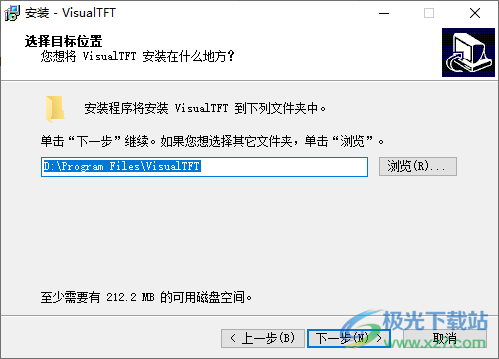
2、进入软件新建工程就可以开始设计控制画面功能
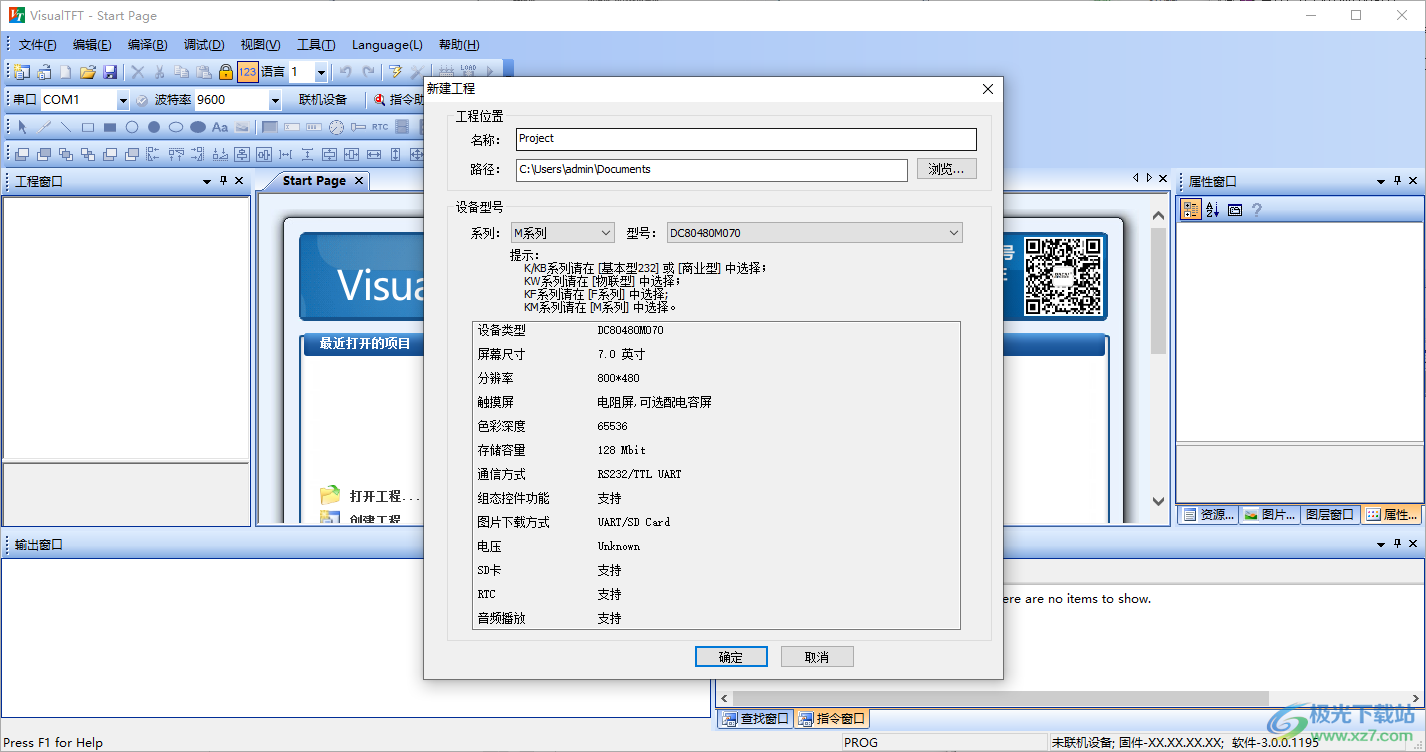
3、左侧就是画面添加界面,可以添加新的工作画面,可以添加图片、添加音频
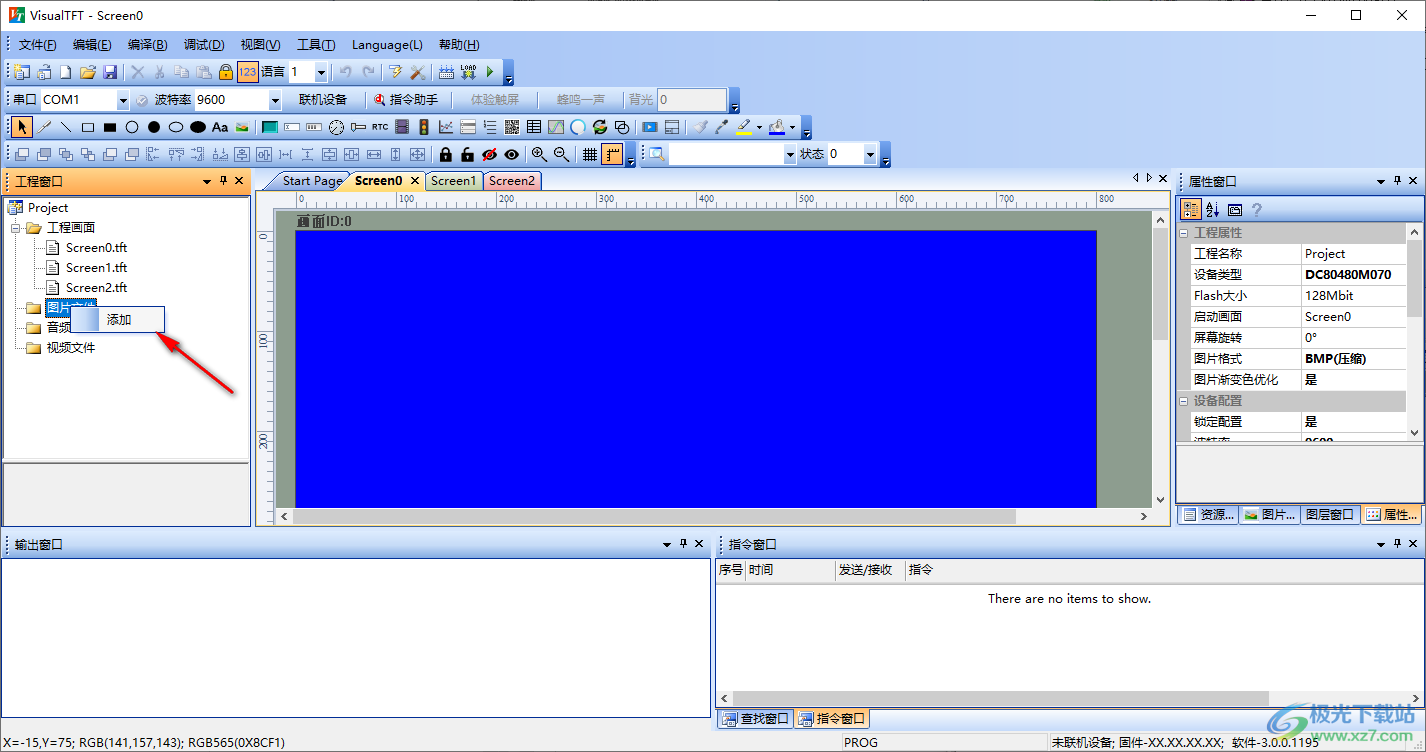
4、支持画面复制为图片、画面另存为图片、画面添加到工程图片、锁定选中控件、解锁选中控件、隐藏选中控件
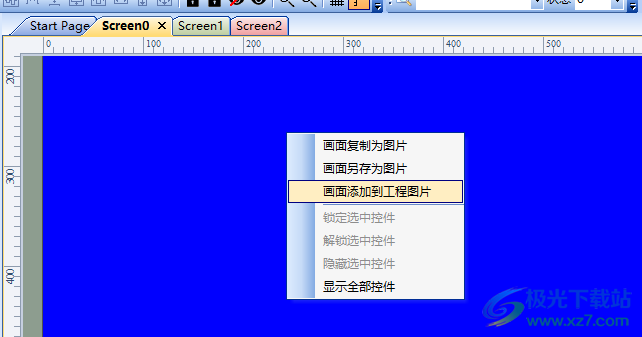
5、这里是软件的帮助界面,可以打开官方的帮助文档,可以查看在线文档
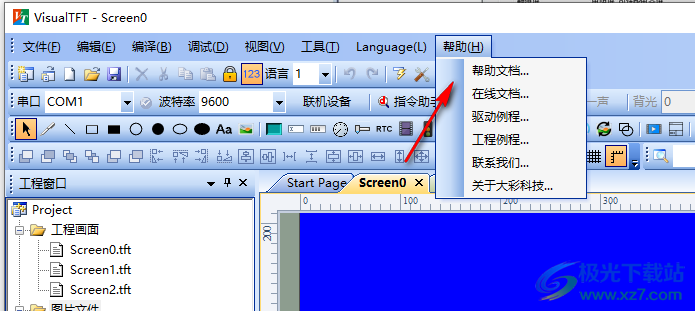
6、量产向导,下载图片资源、下载触控配置(含LUA)、下载字库资源、下载音频文件、下载视频文件、下载系统键盘
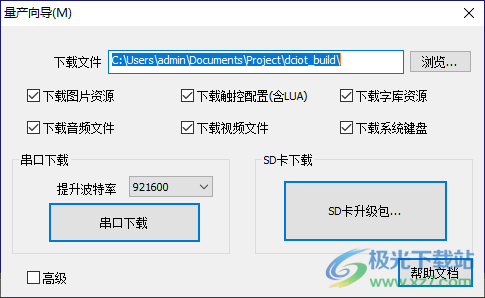
7、支持图标生成、艺术字生成、圆形图标生成…WAVE格式转换、键盘设置、协议与变量设置…、MiniC脚本编程..、LUA脚本编程
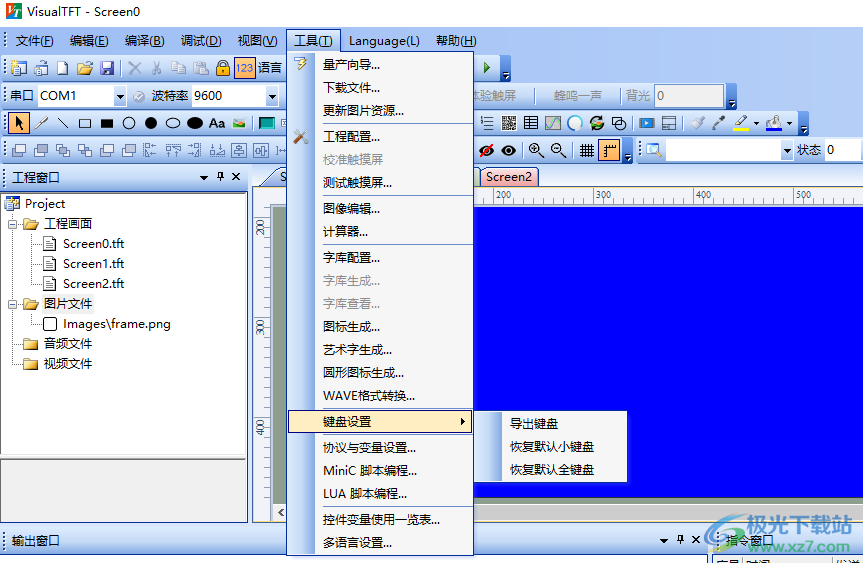
8、支持运行虚拟串口屏、指令助手…下载到设备(R、联机设备(不握手)、同步显示(S)
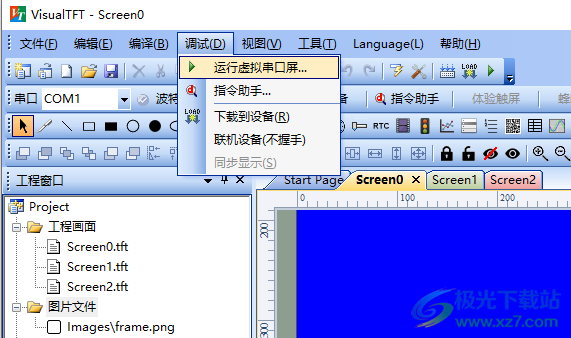
官方教程
画面控件配置
(1) 画面0按钮控件配置。
先点击按钮控件图标,覆盖文本图标区域,然后将属性窗口中的按下的图片设置为“首页导航_按钮选中效果.bmp”,并勾选裁剪选项,再将触控用途设置为切换画面,目标画面为Screen1。该配置得到的效果是:一旦用户点击文本按钮,屏幕由画面Screen0自动跳转到画面Screen1显示,同时设备还会上传当前被按下按钮的ID号。
提示:若需要退出控件编辑模式,点击工具栏的指针图标即可。
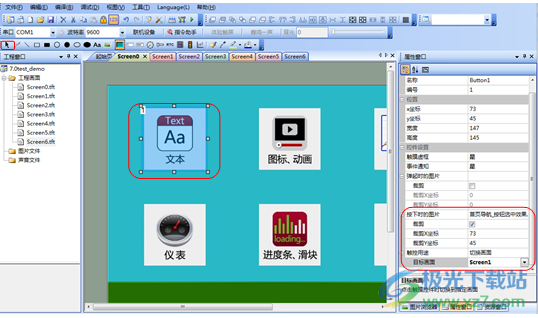
图 3.17 利用按钮控件配置文本显示按钮
按上述操作,分别对图标动画、曲线、仪表、进度条滑块和其它按钮进行配置,其目标画面分别设置为是Screen2、Screen3、Screen4、Screen5和Screen6,如图 3.18所示。若点击工具栏的显示编号图标,就可以看到控件ID。
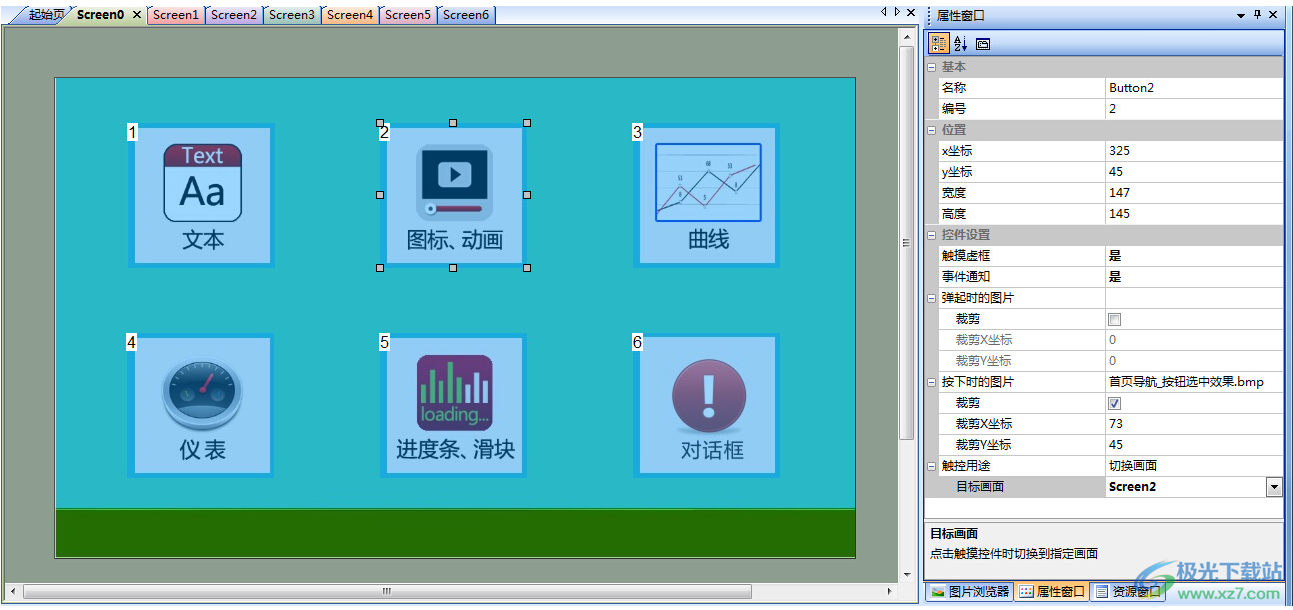
图 3.18 按钮控件配置完毕
(2) 画面Screen1的文本控件配置。
a) 点击文本控件图标,在机组号文本框内拖动合适大小,默认显示“TextDisplay”字符,然后对属性窗口进行如图 3.19所示设置,背景类型修改为“透明”,输入方式修改为“弹出系统键盘输入”,键盘类型为“全键盘”。这样,机组号文本框内的字体、颜色、输入方式均设置完毕。
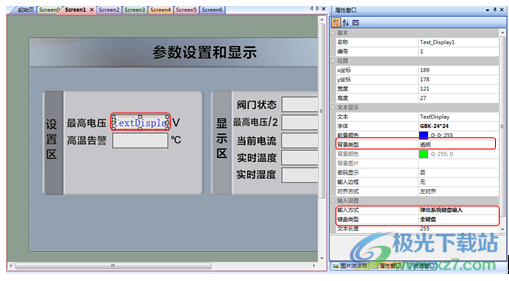
图 3.19 文本控件配置
b) 同上操作,完成“高温告警”处文本控件配置,但键盘类型修改为“小键盘”。
c) 同上操作,依次完成 “阀门状态”、“最高电压/2”、“当前电流”、“实时温度”和“实时湿度”文本控件配置,但输入方式修改为“用户主机输入”。
d) 在返回图标处放置1个按钮控件,只需设置切换目标画面为Screen0。全部设置完毕后,效果图如图 3.20所示。
提示:由于美工没有做按下“返回“按钮的选中效果图,所以无需设置按下时的图片。
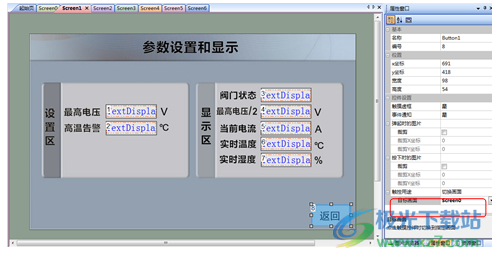
图 3.20 文本控件设置完毕
(3) 画面Screen2图标和动画控件配置。
a) 点击图标控件图标,在图 3.21所示的运行状态处添加预先生成好的ICON图标(参考1.2的图标生成章节),属性窗口使用默认配置。
提示:添加完图标控件后,选中图标右键选择原始“原始大小显示图片”。
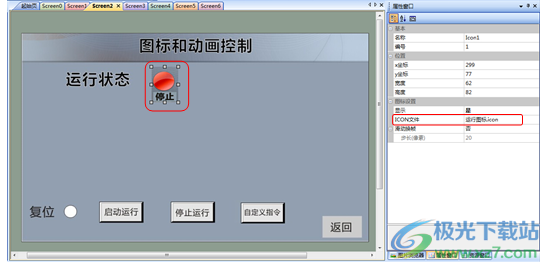
图 3.21 图标控件配置
b) 点击动画控件,添加预先准备好的gif动画,在属性窗口中设置禁止自动播放,如图 3.22所示。
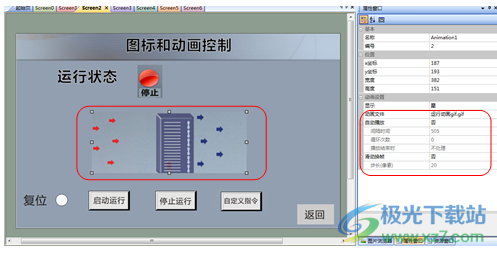
图 3.22 动画控件配置
c) 复位、启动运行和停止运行按钮配置。点击按钮控件,对这3个按钮进行配置,属性设置如图 3.23所示。按下的图片为“图标和动画背景图_按钮选中.bmp”,选中裁剪功能;触控用途选择“开关描述”,操作风格选择“开关”。以上设置的效果是:用户点击启动运行按钮后,系统自动显示按钮按下的效果。
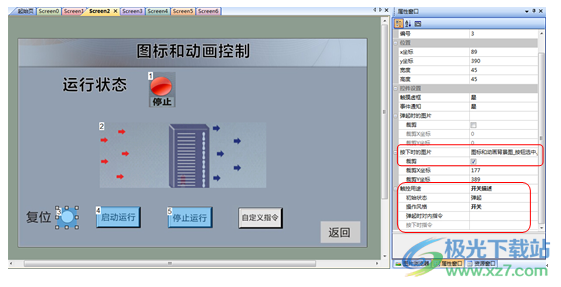
图 3.23 按钮配置
d) 自定义指令配置。点击按钮控件,设置触控用途为自定义指令数据,弹起时指令为:FF 01 AA FF, 如图 3.24所示。

图 3.24 自定义指令配置
e) 点击按钮控件,设置“返回”切换到画面0。
提示:很多场合,多个按钮之间都存在互斥关系,不允许同一时刻有2个按钮同时按下,用户可以参考数据手册的“设置按钮弹起和按下的状态”指令完成按钮互斥设置。
(4) 画面Screen3的曲线控件配置。
a) 点击曲线控件图标,拖动合适显示大小,属性窗口使用默认设置,如图 3.25所示。
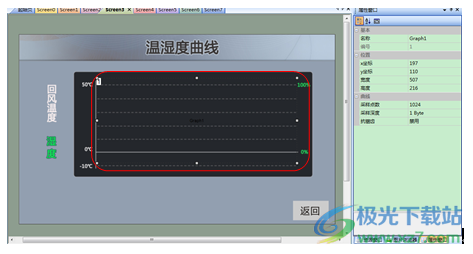
图 3.25 曲线控件配置图
b) 点击按钮控件,设置“返回”切换到画面0。
提示:曲线控件指令详情请参考基本/标准型数据手册。
(5) 画面Screen4的仪表控件配置。
a) 点击仪表控件图标,拖动合适大小,属性窗口使用默认设置,如图 3.26所示。

图 3.26 仪表控件配置图1
b) 同上操作,在仪表背景图处再放置一个仪表控件,设置表盘类型:透明,起始角为160,如图 3.27所示。
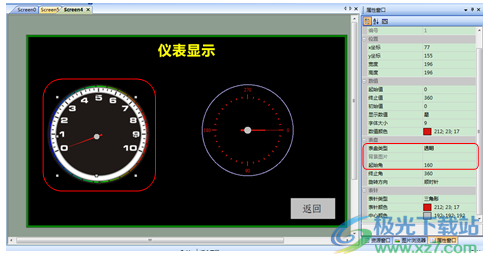
图 3.27 仪表控件配置图2
c) 点击按钮控件,设置“返回”切换到画面0。
(6) 画面Screen5的进度条和滑块控件配置。
a) 点击进度条控件图标,拖动合适大小,背景类型选择透明,如图 3.28所示。
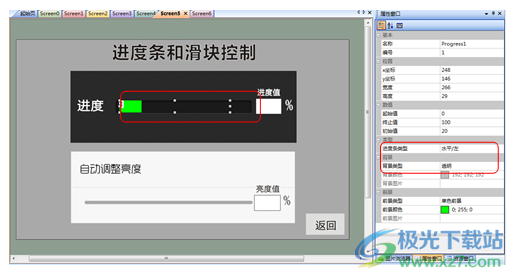
图 3.28 进度条控件设置
b) 点击滑动条控件图标,拖动合适大小,背景类型选择透明,如图 3.29所示。
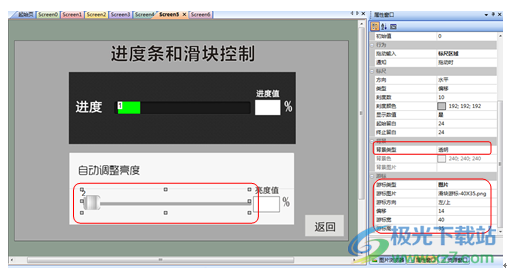
图 3.29 滑动条控件设置
c) 点击按钮控件,设置“返回”切换到画面0。
(7) 画面Screen6按钮控件配置。
点击按钮控件,设置按下“是”后切换到画面0,如图 3.30所示。
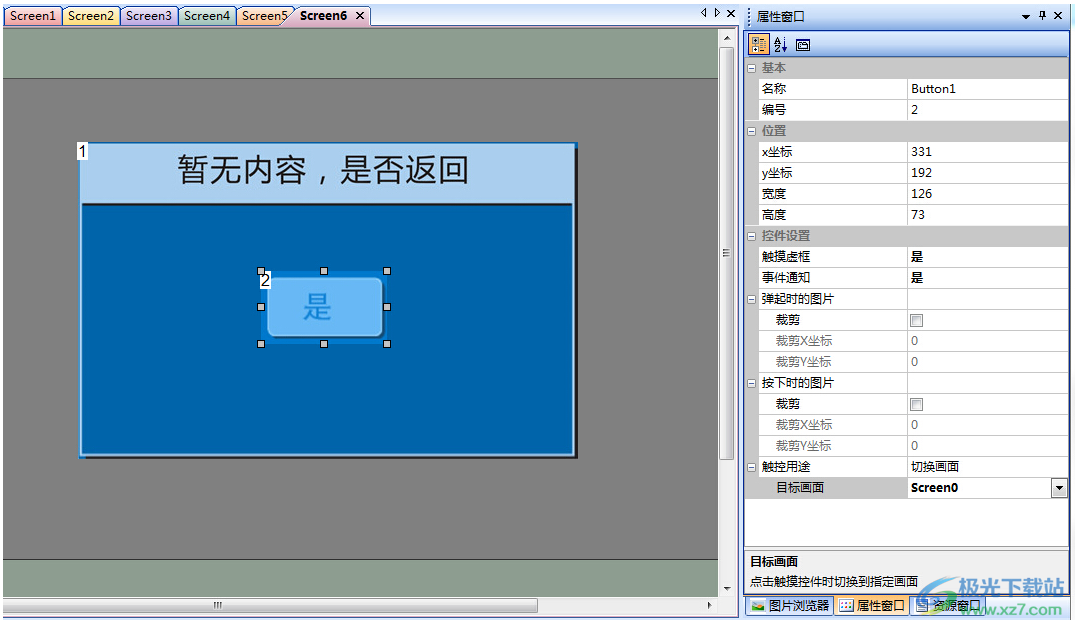
图 3.30 弹出对话框设置
下载地址
- Pc版
VisualTFT(虚拟串口屏软件) v3.0.0.1218 免费版
本类排名
本类推荐
装机必备
换一批- 聊天
- qq电脑版
- 微信电脑版
- yy语音
- skype
- 视频
- 腾讯视频
- 爱奇艺
- 优酷视频
- 芒果tv
- 剪辑
- 爱剪辑
- 剪映
- 会声会影
- adobe premiere
- 音乐
- qq音乐
- 网易云音乐
- 酷狗音乐
- 酷我音乐
- 浏览器
- 360浏览器
- 谷歌浏览器
- 火狐浏览器
- ie浏览器
- 办公
- 钉钉
- 企业微信
- wps
- office
- 输入法
- 搜狗输入法
- qq输入法
- 五笔输入法
- 讯飞输入法
- 压缩
- 360压缩
- winrar
- winzip
- 7z解压软件
- 翻译
- 谷歌翻译
- 百度翻译
- 金山翻译
- 英译汉软件
- 杀毒
- 360杀毒
- 360安全卫士
- 火绒软件
- 腾讯电脑管家
- p图
- 美图秀秀
- photoshop
- 光影魔术手
- lightroom
- 编程
- python
- c语言软件
- java开发工具
- vc6.0
- 网盘
- 百度网盘
- 阿里云盘
- 115网盘
- 天翼云盘
- 下载
- 迅雷
- qq旋风
- 电驴
- utorrent
- 证券
- 华泰证券
- 广发证券
- 方正证券
- 西南证券
- 邮箱
- qq邮箱
- outlook
- 阿里邮箱
- icloud
- 驱动
- 驱动精灵
- 驱动人生
- 网卡驱动
- 打印机驱动
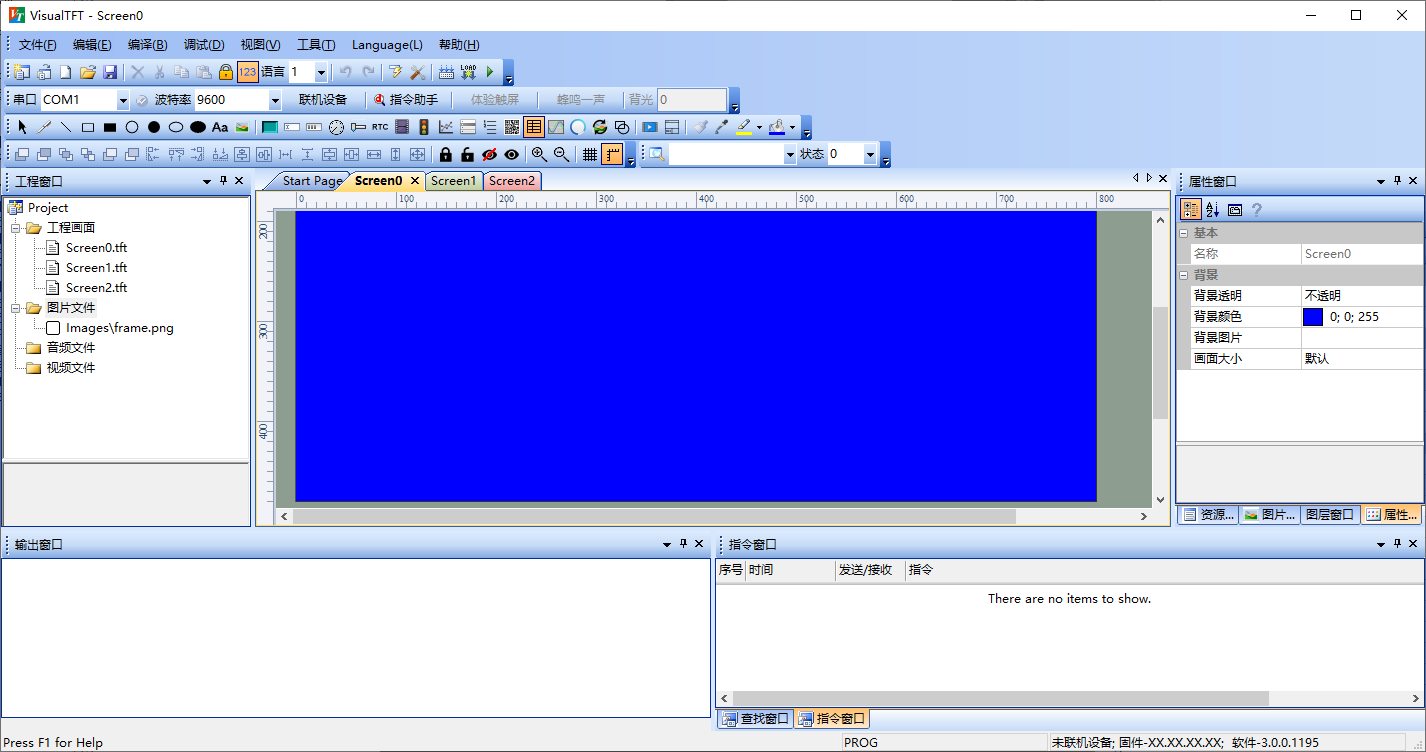



































网友评论